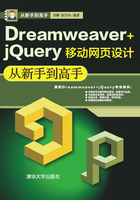
2.4 插入文本
文字是人类语言最基本的表达方式,文本是网页中最简单,也是最基本的部分,无论当前的网页多么绚丽多彩,其中占大多数的还是文本。一个网站成功与否,文本是最关键的因素。
2.4.1 普通文本
在网页中可直接输入文本,也可以将其他软件中的文本直接粘贴到网页中,此外,还可以导入已有的Word文档。在网页中添加文本的效果,如图2-13所示,具体操作步骤如下。

图2-13
01打开网页文档,如图2-14所示。

图2-14
02将光标放置在要输入文本的位置,并输入文本,如图2-15所示。

图2-15
2.4.2 特殊字符
制作网页时,有时要输入一些键盘上没有的特殊字符,如日元符号、注册商标符号等,这就需要使用Dreamweaver的特殊字符功能。下面通过版权符号的插入,讲述特殊字符的添加方法,效果如图2-16所示,具体操作步骤如下。

图2-16
01打开网页文档,将光标置于要插入特殊字符的位置,如图2-17所示。

图2-17
02执行“插入”|HTML|“字符”|“版权”命令,如图2-18所示。

图2-18
03选择命令后即可插入相应的特殊字符,如图2-19所示。
★高手支招★
插入特殊字符还可以执行“插入”|HTML|“字符”|“其他字符”命令,弹出“插入其他字符”对话框,在该对话框中选择相应的特殊符号,单击“确定”按钮,即可插入相应的特殊字符。
04保存文档,并按F12键在浏览器中预览,效果如图2-16所示。

图2-19
★指点迷津★
许多浏览器(尤其是旧版本的浏览器,以及除Netscape Netvigator和Internet Explorer外的其他浏览器)无法正常显示很多特殊字符,因此,应尽量少用特殊字符。
2.4.3 插入日期
在Dreamweaver中插入日期的操作非常方便,它提供了一个插入日期的快捷方式,可以在文档中插入当前时间,同时它还提供了日期更新选项,当保存文件时,日期也随之更新。插入日期的具体操作步骤如下,插入日期的效果如图2-20所示。

图2-20
01打开网页文档,如图2-21所示。

图2-21
02将光标置于要插入日期的位置,执行“插入”|HTML|“日期”命令,如图2-22所示。

图2-22
03弹出“插入日期”对话框,在该对话框的“星期格式”“日期格式”和“时间格式”列表中分别选择一种合适的格式。选中“储存时自动更新”复选框,每次存储文档都会自动更新文档中插入的日期,如图2-23所示。

图2-23
★提示★
显示在“插入日期”对话框中的时间和日期不是当前的日期,它们也不会反映浏览者查看网站的日期和时间。
04单击“确定”按钮,即可插入日期,如图2-24所示。

图2-24
05保存文档,按F12键在浏览器中预览,效果如图2-20所示。